让枯死草地回复绿色的简单招数
Tags: /计算机文档/PhotoShop/
Date Created:
让枯死草地回复绿色的简单招数
本文作者:阳光牛牛
这张照片是典型的消费级DC的通病,在光线不佳的情况下,色彩还原不好,灰蒙蒙的。还有草地已经枯黄了,和狗狗的毛色过于接近。

那么下面我来说说我们应该怎么修改这张照片。1.新建一个图层

新图层的目的是为了做绿草地。

在背景图层上进行选区,我是直接用的套索工具,当然咯新手我还是建议使用磁性套索工具,对草地进行选区(适当的加一点羽化值)。

或者选好以后再羽化也可以
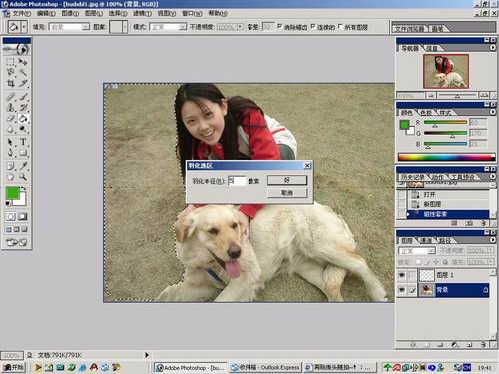
然后呢我们选择新建的图层,进行色彩填充--当然是选绿色咯,草地啊!

然后重复选区和色彩填充。最后的漏网之鱼可以用画笔把它全部填满。

下面比较关键了,选择正片叠加,呵呵,绿色草地的效果就出来了

接下来大家先修正一下细节,然后只要稍微锐化一下,草地的效果就更好了,最后根据个人喜好,调整一下颜色,一张不错的PP就做好了。另外,草地的颜色可以通过调整新建层的。头发边缘的细节修正,很简单的就是用画笔工具,选择带边缘柔化的,稍微补一下就好了,补色不同于扣图,比较方便的,万一颜色涂到人和狗身上,也可以用带柔化的橡皮擦掉:)
